티스토리 뷰
이번 포스팅에서는 Google 계정 만들기를 살펴보겠습니다. 구글 계정 만들기에는 Gmail을 사용하여 이메일 주소를 생성하는 방법과 Gmail이 아닌 기존 이메일을 사용하여 구글 계정을 만들 수 있습니다.
구글 계정을 만들면 다양한 구글 제품을 사용할 수 있습니다. 구글 계정의 사용자 이름과 비밀번호로 지메일(gmail), 유튜브(YouTube), 구글 플레이(Google Play), 구글 드라이브(Google Drive), 구글 포토 등 구글 제품에 로그인할 수 있습니다.
다음은 Google 계정을 통해 사용할 수 있는 Google 제품 및 서비스입니다.
- Google 드라이브, 포토에 로그인하고 제품 활용하기
- 지메일(gmail)을 사용하여 이메일 보내고 받기
- 유튜브(YouTube)에서 마음에 드는 새로운 동영상 찾기
- 구글 플레이(Google Play)에서 앱 다운로드하기
구글 본인 계정 만들기
구글 계정 생성 페이지로 이동합니다.
① 구글 계정 생성 페이지 ❯성명, 사용자 이름, 비밀번호 입력 ❯ 다음을 클릭합니다.
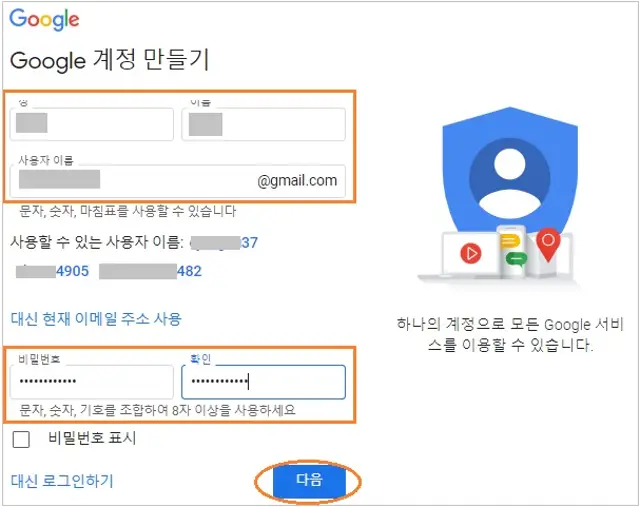
② 전화번호 인증을 위해 휴대폰 번호 입력 ❯ 다음을 클릭합니다.
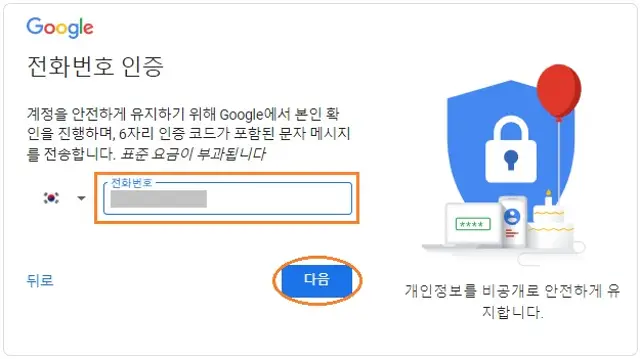
③ 문자로 수신한 인증번호 입력 ❯ 확인을 클릭하니다.
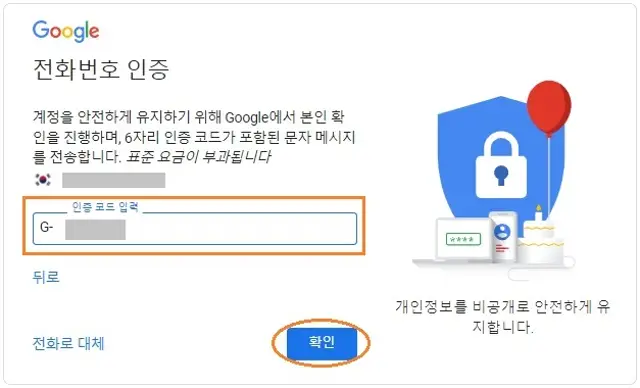
④ 복구할 이메일 주소, 생년월일, 성별 입력 ❯ 다음을 클릭합니다.
- 복구 이메일 주소(선택 사항) 추가하여 비밀번호를 잊어버렸거나 다른 사람이 허락 없이 내 계정을 사용하고 있을 때 최신 상태로 업데이트된 복구 정보가 있다면 계정을 복구할 가능성이 훨씬 높아집니다.
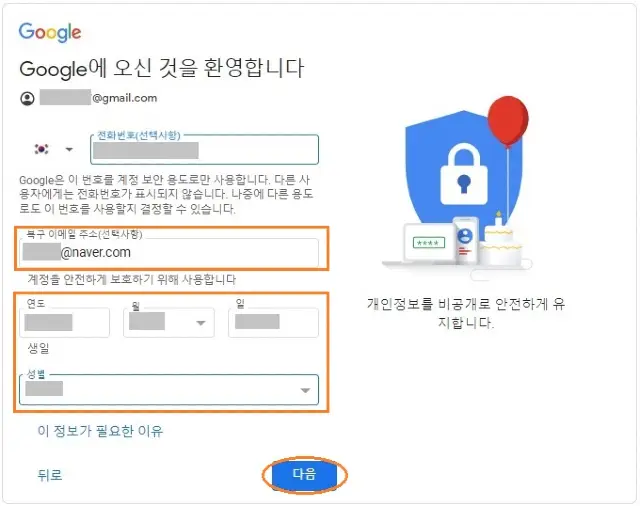
⑤ 전화번호 활용 ❯ 원하지 않으면 건너뛰기를 클릭합니다.
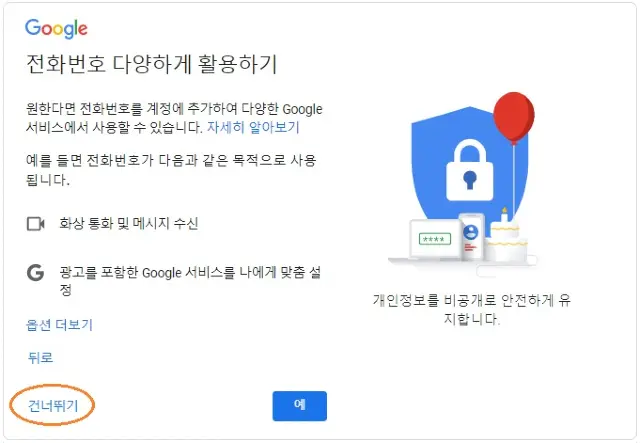
⑥ 개인정보 보호 및 약관 동의 ❯ 계정 만들기 클릭합니다.
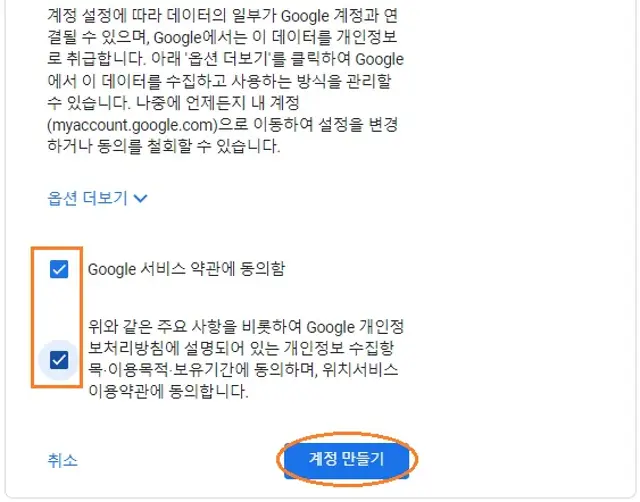
⑦ 계정 만들기가 완성되었습니다.
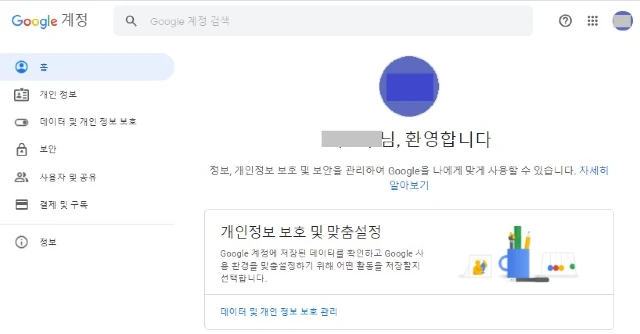
※ 지메일(gmail)이 없어도 구글 계정을 만들 수 있습니다. 구글 계정을 만들 때 지메일 이외의 이메일 주소를 사용할 수 있습니다.
기존 이메일 주소로 구글 계정 만들기
Gmail이 아닌 다른 이메일을 사용하여 Google 계정을 만들 수 있습니다. 예를 들어 네이버 이메일을 가지고 있는 경우 네이버 이메일을 사용하여 Google 계정을 만들 수 있습니다.
지메일이 아닌 다른 이메일로 구글 계정을 만든 다음 나중에 Google 계정 이메일을 변경할 수 있습니다.(아래 링크한 게시 글 참조)
① 구글 계정 로그인 페이지로 이동합니다.
② 계정 만들기를 클릭합니다.
③ 이름을 입력합니다.
④ 대신 현재 이메일 주소 사용을 클릭합니다.
⑤ 현재 이메일 주소를 입력합니다.
⑥ 다음을 클릭합니다.
⑦ 이메일로 전송된 코드를 사용하여 이메일 주소를 인증합니다.
⑧ 인증을 클릭합니다.
《 구글 계정 관련 글 》
구글 계정의 이메일 주소 변경하는 방법
이번 포스팅은 구글 계정의 이메일 주소 변경하는 방법을 소개합니다. 필요한 경우 내 구글 계정에서 사용하는 이메일 주소를 변경할 수 있습니다. 구글 계정 이메일 주소의 역할 로그인하면 이
digitalline.tistory.com
구글 계정 복구 설정 방법: 복구 정보 이메일·전화번호로 받아 로그인하기
구글 계정 복구 설정 방법: 복구 정보 이메일·전화번호로 받아 로그인하기
이번 포스팅은 구글 계정 복구를 위해 사전에 복구 이메일 주소 및 복구 전화번호를 설정함으로써, 복구 정보를 이메일 또는 전화번호로 받아 로그인하는 방법을 살펴보겠습니다. 구글 계정에
digitalline.tistory.com
'iT insight > Google 계정' 카테고리의 다른 글
| 구글 계정으로 로그인 관리: 다른(타사) 앱·서비스 로그인 중지 (0) | 2022.04.04 |
|---|---|
| 사용하던 기기 분실 때 Google 계정에 저장된 비밀번호 변경하기 (0) | 2022.03.27 |
| 구글 계정으로 휴대폰의 데이터 자동 백업 및 복원하기 (8) | 2022.03.04 |
| 구글 계정·지메일(Gmail)을 복구하는 방법 (0) | 2022.01.10 |
| 구글 계정 복구 설정 방법: 복구 정보 이메일·전화번호로 받아 로그인하기 (0) | 2022.01.05 |

